Windows Update Management
Das Windows Update Management ist eine Softwarelösung für automatisierte Microsoft Updates, die sich ganz nach dem individuellen Bedarf des Benutzers einrichten lässt. Hierdurch behalten Sie nicht nur den Überblick über die verfügbaren Windows Updates, sondern können Aktualisierungen (z.B. Updates oder auch Upgrades auf ein neues Betriebssystem) einplanen, einzelne Updates verweigern oder Windows Update Collections erstellen und so gezielt die Verteilung steuern und bestimmen, wann welcher Client welches Update erhalten soll.
Über den konfigurierbaren Test- und Freigabeprozess können SIe zusätzlich die Updates vor der Verteilung und Installation testen, bevor diese auf alle Clients verteilt werden.
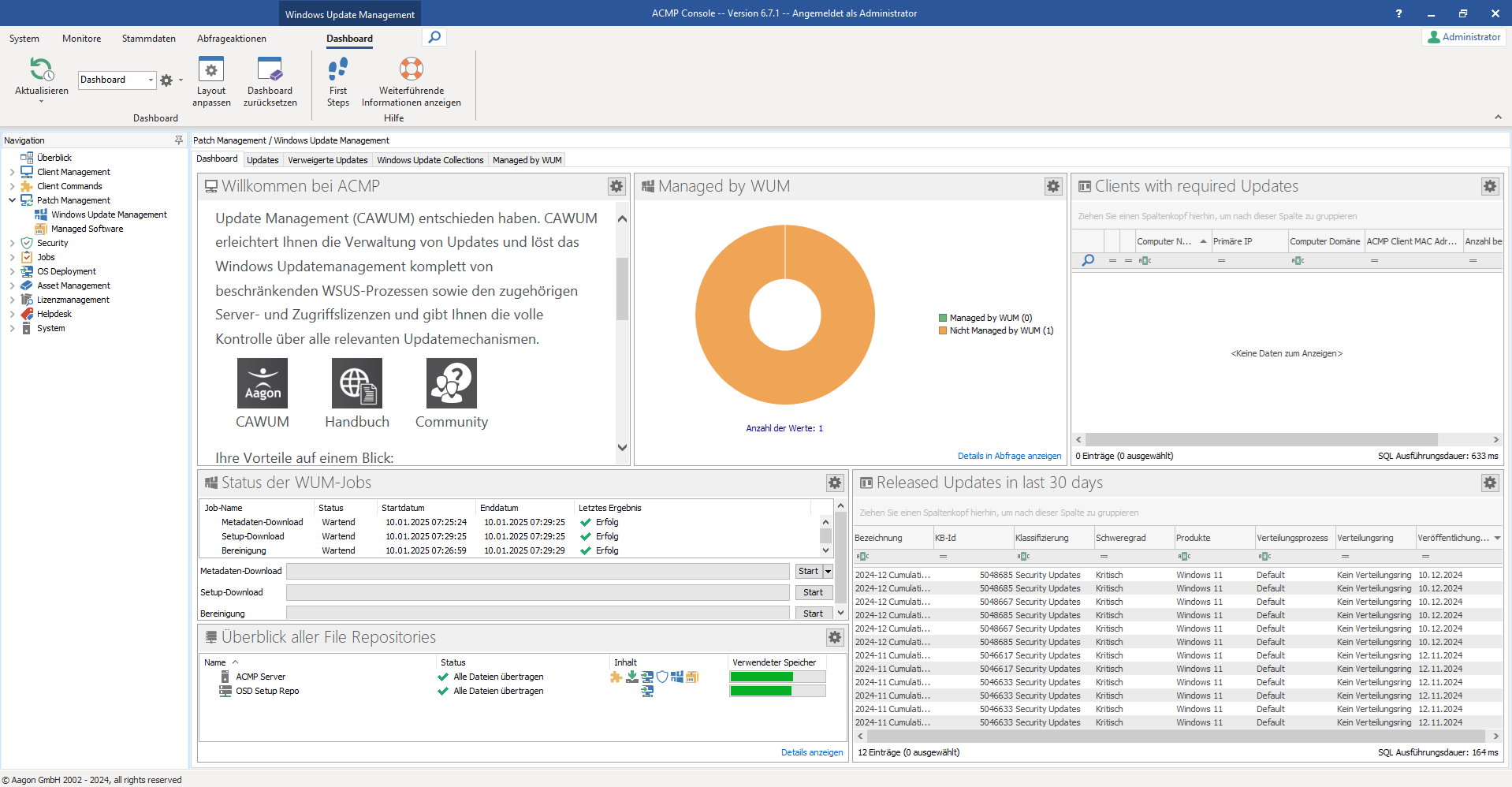
Dashboards im Windows Update Management
Allgemeines zum Windows Update Management
Das Windows Update Management ist Teil des Patch Managements in ACMP (Patch Management > Windows Update Management) und ist in unterschiedliche Bereiche strukturiert: Neben der Startseite mit der Dashboard Übersicht gibt es noch verschiedene Reiter, in denen Sie spezifische Einstellungen für Ihre Arbeiten vornehmen können. Die weiteren Reiter zeigen Ihnen die verfügbaren Updates passend zu den selektierten Produkten und Klassifikationen (mit zusätzlichen Informationen wie z.B. der Anzahl an Clients, welche das Update benötigen) oder geben Ihnen einen Überblick über bereits verweigerte Updates und ermöglichen das Zusammenstellen von Windows Update Collections, sowie einen Einblick über die verwalteten Clients (Managed by WUM).
Bevor Sie mit dem Windows Update Management arbeiten können, muss zunächst der First Steps Wizard durchlaufen werden.
Download-Typen im Windows Update Management
Die Startseite des Windows Update Management dient zur besseren Übersicht für vielseitige Arbeiten mit dem Plugin. Hier finden Sie unter anderem themenspezifische Widgets, die Ihnen standardmäßig beispielsweise anzeigen, wie viele Clients über das Windows Update Management verwaltet werden, welche Updates in den letzten 30 Tagen veröffentlicht wurden und welchen Status die jeweiligen Jobs haben. Letztere Option benötigen Sie, um die verschiedenen Download-Typen und die Bereinigung der Jobs manuell starten zu können (Status der WUM-Jobs). Unterschieden wird wie folgt:
| Metadaten-Download | Mithilfe des Metadaten-Downloads wird die Übersicht der verfügbaren Produkte heruntergeladen. Dazu verbindet sich der ACMP Server mit den Microsoft Update-Servern und bezieht darüber die angefragten Daten und die von Microsoft selbst bereitgestellten Updates. Bei dem Metadaten-Download gibt es zwei verschiedene Optionen: Entweder Sie klicken direkt auf Start um den Download zu beginnen, wodurch die Delta-Daten die sich bei Ihnen noch nicht befinden geladen werden oder Sie klicken auf den Pfeil und wählen die Option Starte erneuten, vollständigen Metadaten-Download aus. Hierdurch werden sämtliche Daten neu heruntergeladen. Dieser Schritt erzwingt eine vollständige Synchronisierung der gesamten Windows Update-Datenbank und wird nur in seltenen Fällen benötigt, wenn inkonsistente Metadaten, in der bestehenden Datenbasis, vorhanden sind. Der Download wird ansonsten mittels der festgelegten Startbedingung über die Serveraufgabe Windows Update Management Metadaten heruntergeladen ausgeführt. |
| Setup-Download | Mit dem Setup-Download werden die benötigten Setup-Dateien zu den Updates, wie in den Update-Download-Optionen hinterlegt, in das File Repository heruntergeladen. Nach dem Download werden diese Dateien über die im Sync-Profil konfigurierten Einstellungen auf die verteilten File Repositories synchronisiert. Mit der Schaltfläche Start lässt sich der Setup-Download manuell starten, ansonsten wird der Job auch über die geplante Serveraufgabe (Windows Update Management Setup herunterladen) ausgeführt. |
| Bereinigung | Über die Bereinigung werden sämtliche Setup-Dateien und einige Meta-Dateien, die nicht mehr benötigt werden (z.B. aufgrund eines Updates), gelöscht und von Ihrem Server entfernt. Hierdurch wird der Speicherplatz wieder freigegeben. Der Job wird andernfalls über die geplante Serveraufgabe (Windows Update Management bereinigt) ebenfalls ausgeführt. |
Innerhalb des Widgets lässt sich zusätzlich der aktuelle Fortschritt des Jobs, sowie das Start- und Enddatum und das Ergebnis ablesen. Sollte der Job in einen Fehler laufen, können Sie hier mögliche Ursachen nachlesen (siehe Fehlermeldungen beim Metadaten- und Setup-Download).
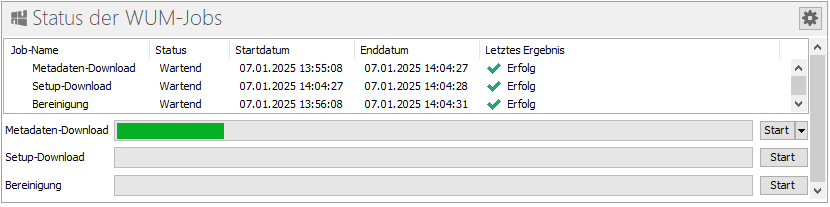
Übersicht der verschiedenen Windows Update Management Jobs
Vorbereitungen für die Arbeiten mit dem Windows Update Management
Das Windows Update Management unterstützt Sie im Bereich der Verwaltung und Verteilung von vielen Updates und Upgrades. Bevor Sie dieses jedoch bei sich in Einsatz nehmen, sollten Sie einige Vorbereitungen treffen. Lesen Sie die nachfolgenden Hinweise, wie Sie bestmöglich und zielführend Ihre Umgebungen für die Arbeiten mit dem Windows Update Management vorbereiten können.
| Speicherplatz | Das Windows Update Management kann sehr viel Speicherplatz im File Repository Ihres ACMP Servers in Anspruch nehmen. Das hängt auch mit der Auswahl an ausgewählten Produkten zusammen (siehe nachfolgenden Punkt). Kontrollieren Sie den freien Speicherplatz, bevor Sie mit dem Metadaten- und Setup-Download beginnen. Weichen Sie alternativ auf eine andere Partition aus. Also: Informieren Sie sich vorher, ob ausreichend Speicherplatz zur Verfügung steht! |
| Nur relevante Produkte auswählen | Vergewissern Sie sich vor der Ersteinrichtung nochmals in Ihrem Unternehmen, welche Microsoft spezifischen Produkte Sie als Update wirklich bereitstellen wollen oder sollten. Tipp: Lassen Sie sich beispielsweise über eine Abfrage alle Betriebssysteme ausgeben, die bei Ihnen installiert sind. Gleiches gilt auch für weitere Microsoft Produkte wie Office-Anwendungen etc.. Vermeiden Sie unnötige Produkte, indem Sie wirklich nur diese auswählen, die relevant sind! |
| Sync Profil | Achten Sie darauf, dass Sie an das File Repository ein Sync Profil verknüpft haben, welches alle relevanten Produkte, Klassifizierungen und Sprachen enthält, damit die Updates korrekt synchronisiert werden. |
| Office 365 | Um generell Updates der Office 365 Apps über das Windows Update Management verteilen zu können, gilt als Grundvoraussetzung, dass die Applikation Office 365 Apps bereits durch den Administrator installiert wurde. Mithilfe des "Office-Anpassungstools" kann die gewünschte und individuelle Konfiguration für den Download und die Installation von Office 365 durchgeführt werden. Lesen Sie mehr zur Konfiguration der Office 365 Apps Installation außerhalb von ACMP. |
| Group Policy Objects (GPOs) | Stellen Sie sicher, dass Sie keine WSUS oder Windows Update spezifischen Einstellungen mehr im Einsatz haben, sollten Sie im Vorfeld mit diesen gearbeitet haben. Räumen Sie die GPOs auf, da es andernfalls mit dem Windows Update Management korrelieren könnte. |
| Freigegebene URLs | Für die Nutzung des Windows Update Managements müssen bestimmte URLs freigegeben sein. Lesen Sie hier nach, für welche Module der ACMP Server Zugriff auf das Internet benötigt. |
| Proxys | Zwischengeräte wie Proxys dürfen nicht in das Timeout reinlaufen. Es kann vorkommen, dass die Antwortzeiten länger dauern können, weshalb Sie diese nicht zu kurz definieren dürfen. |


